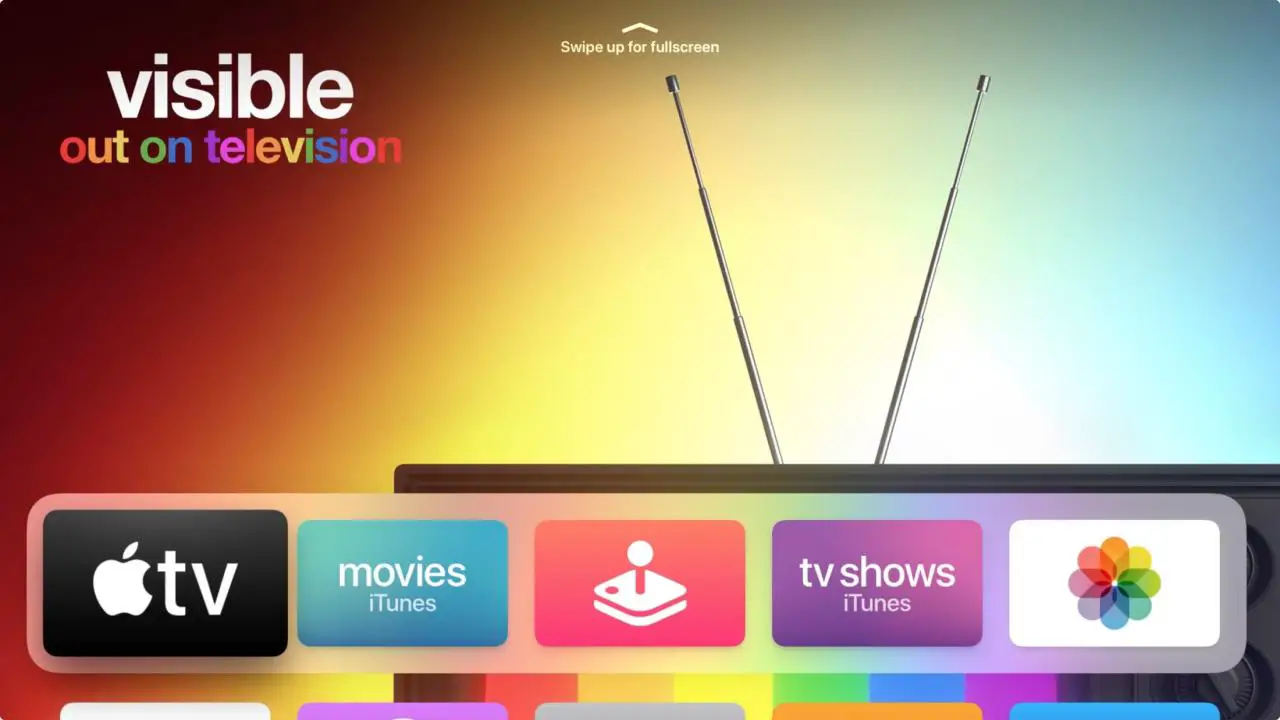
Proprio come su iPhone, iPad e Mac, la vostra Apple TV vi permette di personalizzare alcune impostazioni per le applicazioni Musica, TV e Podcast. Sia che desideriate opzioni di riproduzione specifiche, determinate visualizzazioni sulla schermata principale, sia che vogliate attivare o disattivare la sincronizzazione, potete farlo su Apple TV.
Se siete pronti a prendervi qualche minuto per usare queste app esattamente come volete, ecco come personalizzare le app TV, Musica e Podcast su Apple TV insieme alle impostazioni degli show di iTunes.
Aprite le impostazioni della vostra app Apple TV
Per iniziare ad apportare modifiche a una o a tutte queste applicazioni, è necessario aprire le impostazioni sulla Apple TV e fare clic su Apps . Quindi, fai questo e poi segui la seguente procedura per ogni app e le sue opzioni.
- Impostazioni musicali
- Impostazioni TV
- Impostazioni dei podcast
- Impostazioni di iTunes per film e show
Modificare le impostazioni musicali
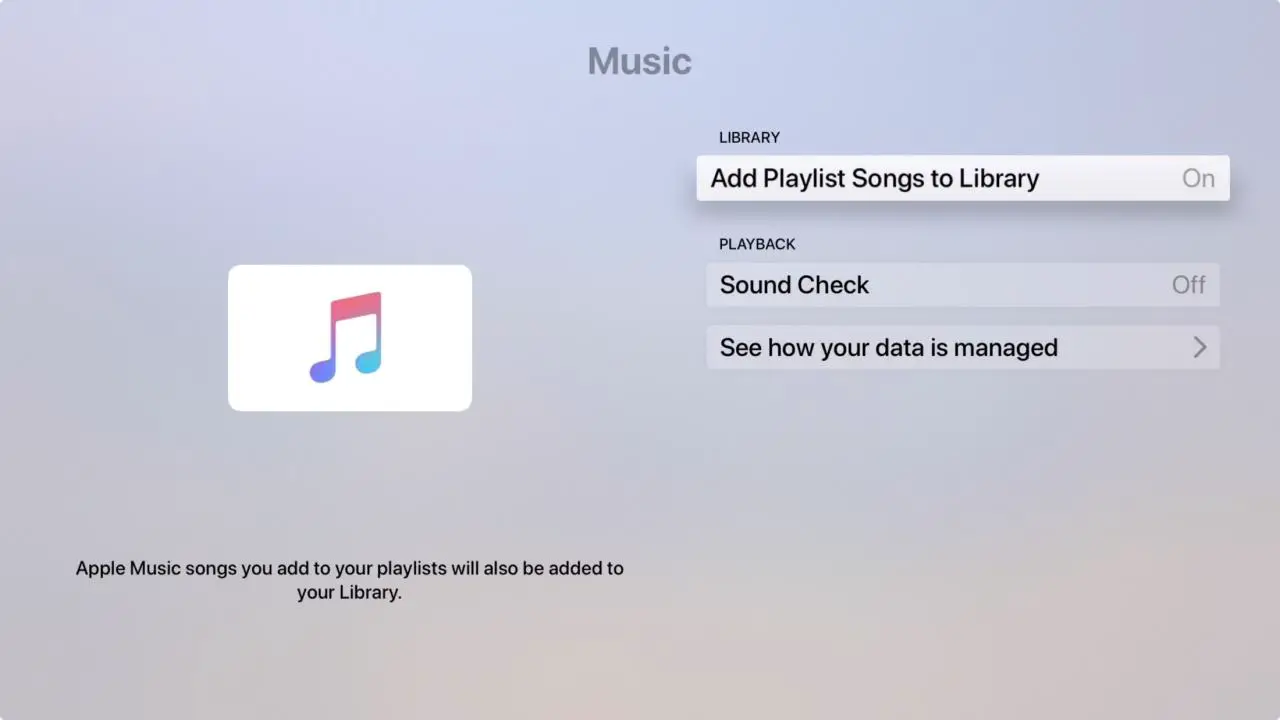
Selezionare l’app Music per modificare le seguenti impostazioni:
Aggiungi canzoni della playlist alla libreria : On o Off. Aggiungi automaticamente i brani alla tua Libreria quando li aggiungi a una playlist.
Controllo del suono : On o Off. Far suonare automaticamente tutti i brani allo stesso volume.
Modificare le impostazioni TV
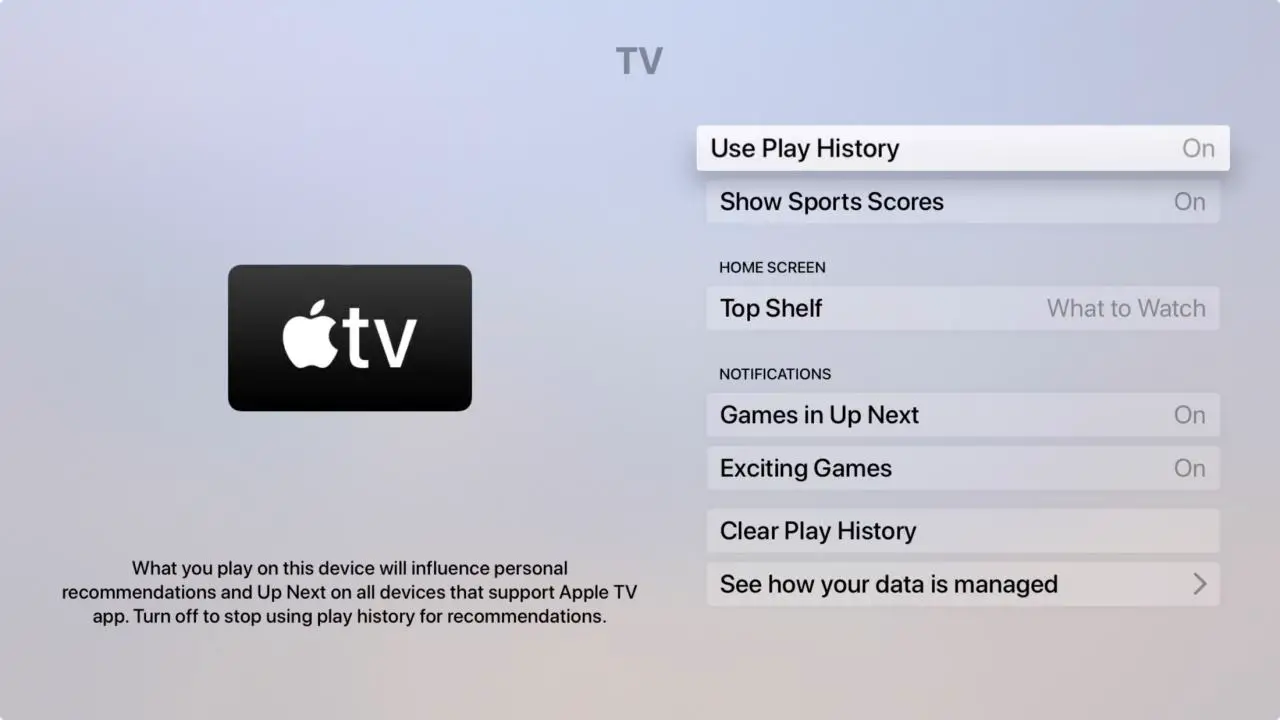
Selezionare l’app TV per modificare le seguenti impostazioni:
Utilizzare la cronologia di riproduzione : On o Off. Questo viene utilizzato per fornire raccomandazioni in base a ciò che si guarda.
Mostra i punteggi sportivi : On o Off. Ottieni i punteggi sportivi in diretta nell’applicazione TV.
Top Shelf : Per il Top Shelf nella schermata iniziale dell’applicazione TV. Scegli cosa guardare per i programmi in primo piano o Up Next per quello che c’è nella tua coda.
Giochi in Up Next : On o Off. Ottieni le notifiche di inizio gioco e chiudi le notifiche per quelli nella tua coda Up Next.
Giochi emozionanti : On o Off. Ricevi le notifiche per gli eventi sportivi.
Modificare le impostazioni dei podcast
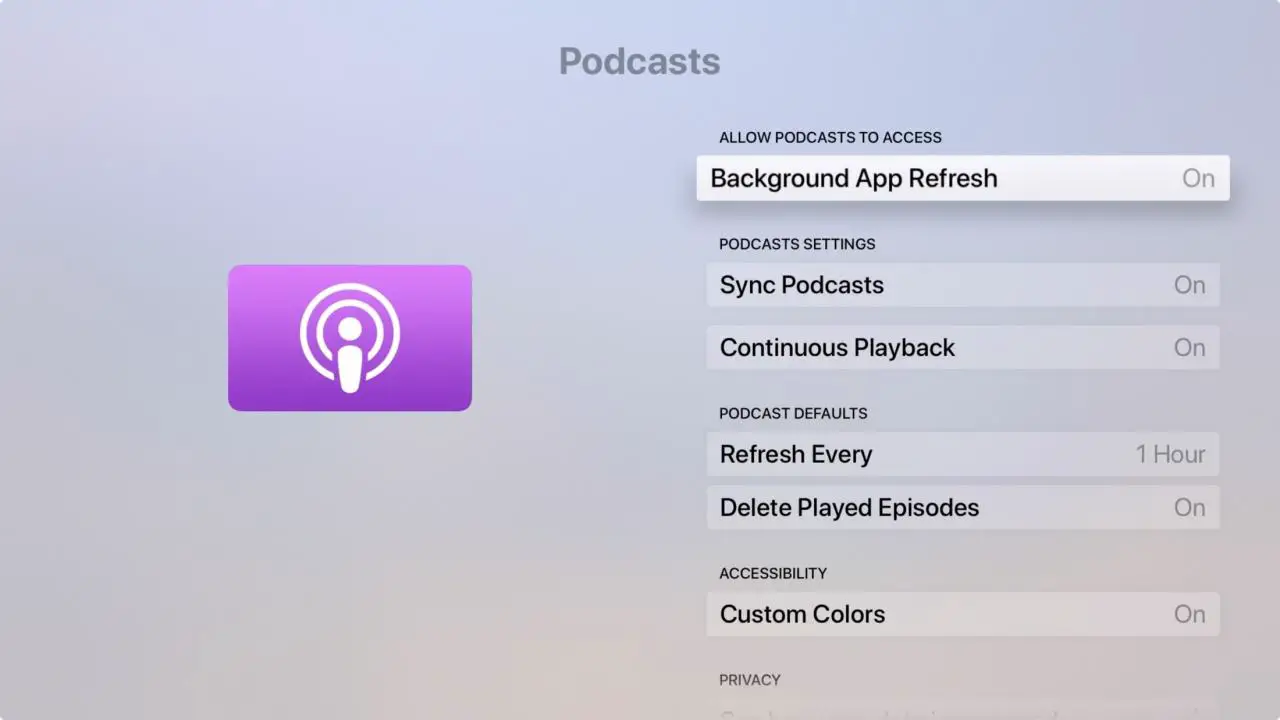
Selezionare l’applicazione Podcast per modificare le seguenti impostazioni:
Background App Refresh : On o Off. Aggiorna l’app quando è in esecuzione in background.
Sync Podcast : On o Off. Sincronizza i tuoi podcast con gli altri dispositivi.
Riproduzione continua : On o Off. Fai in modo che il prossimo episodio della tua coda Up Next venga riprodotto automaticamente.
Aggiorna ogni : 1 ora, 6 ore, giorno, settimana o manualmente. Scegliere la frequenza con cui aggiornare i podcast.
Cancella gli episodi riprodotti : On o Off. Elimina automaticamente gli episodi ascoltati.
Colori personalizzati : On o Off. Per l’accessibilità, è possibile utilizzare colori personalizzati in base all’opera d’arte del podcast.
Modificare le impostazioni di iTunes Movies e TV Shows
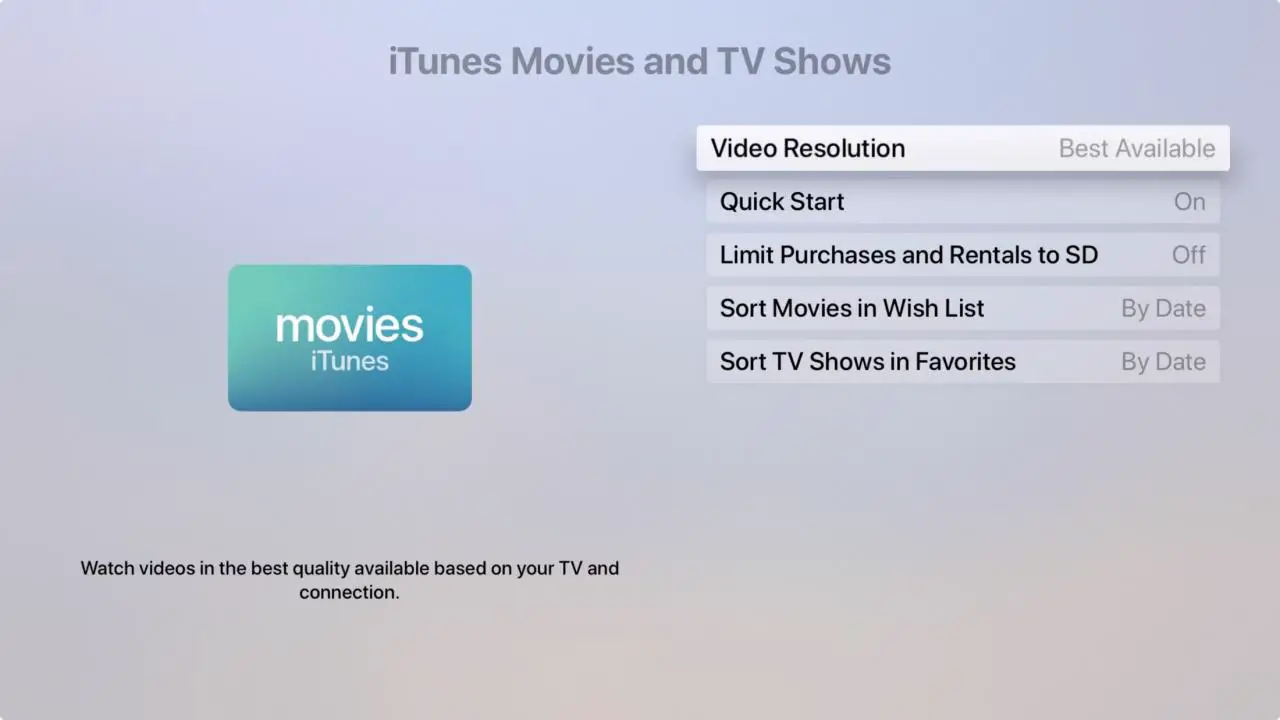
Selezionare iTunes Movies and TV Shows per modificare le seguenti impostazioni:
Risoluzione video : Scegliere il meglio disponibile per la migliore qualità o Buono per utilizzare meno dati.
Quick Start : On o Off. Fai in modo che i video vengano riprodotti istantaneamente con la risoluzione migliore o scegli Off se hai una connessione internet lenta.
Limitare gli acquisti e gli affitti a SD : On o Off. Ottieni i video in definizione standard (SD) se hai un internet lento o vuoi usare meno dati.
Ordina i film nella Lista dei desideri : Per data o in ordine alfabetico. Scegliere come mostrare prima i film aggiunti di recente.
Ordina i programmi TV nei Preferiti : Per data o in ordine alfabetico. Scegliere come mostrare gli ultimi episodi di TV Show prima.
In Breve
Se vi siete chiesti come modificare le applicazioni TV, Musica e Podcast o i vostri iTunes Movies e TV Show, questo articolo dovrebbe esservi d’aiuto!
Ci sono altre impostazioni per la vostra Apple TV che avete bisogno di aiuto per localizzarla? Fatecelo sapere qui sotto o contattateci su Twitter!
